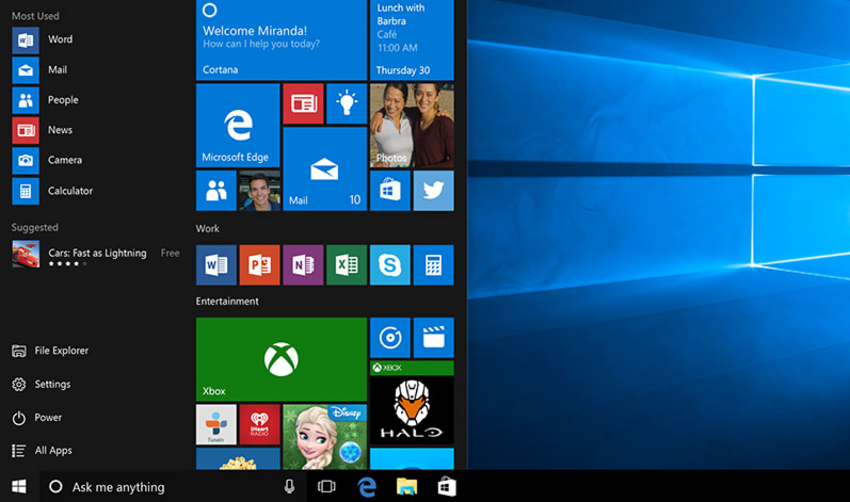
Bagi Anda yang menggunakan Windows 10, atau tepatnya Windows 10 yang selalu di update, ada sebuah fitur yang Microsoft tanamkan pada update tersebut yakni sebuah fitur bernama “Microsoft Consumer Experience.â€
Fitur ini menurut saya pribadi cukup menyebalkan karena dua alasan, yaitu sering munculnya “Suggested Apps†pada menu Start di bagian kiri dan bagian kanan dan juga iklan pada bagian lock-screen.
Bagi Anda yang kesal atau kecewa dengan kemunculan fitur-fitur kurang berguna tersebut, jangan khawatir karena disini saya akan berbagi tentang cara menghilangkan salah satu penyebab kekesalan Anda tersebut.
Â
A. Menghilangkan “Suggestion†dengan pengaturan bawaan Windows 10
Untuk mematikan “Suggested Apps†dengan mudah, Anda diharuskan untuk membuka “Personalization†lalu kemudian pilihlah pada bagian “Startâ€.
Berada di tab/bagian “Start†Anda tinggal memilih pilihan “Occasionally show Suggestion in Startâ€. Pastikan tanda titik hitam berada di sebelah kiri atau dalam posisi mati.
Â
B. Menghilangkan “Suggestion†untuk pengguna Windows 10 Home Edition
Dalam Windows 10, pengaturan pada nomor 1 di atas tidaklah disediakan oleh pihak Microsoft. Oleh karena itu, Anda para pengguna Windows 10 Home Edition yang ingin mematikan fitur “Suggested Apps†disarankan untuk mematikannya lewat Registry.
PERINGATAN!! Sangat disarankan untuk melakukan back up pada registry komputer Anda sebelum melakukan hal ini agar jika terjadi error atau sejenisnya Anda dapat menggunakan file registry yang telah Anda back up sebelumnya.
Â
1. Kita mulai dengan langkah pertama, bukalah registry editor dengan mengetikkan “regedit†(tanpa tanda kutip) di menu start.

2. Setelah masuk ke registry editor cari key di bawah ini
HKEY_LOCAL_MACHINE\SOFTWARE\Policies\Microsoft\Windows\

3. Setelah itu, buatlah key baru di dalam key Windows dengan nama “Cloud Content†(tanpa tanda kutip).

4. Setelah selesai membuat key baru, atur ‘value’ dari key tersebut dengan cara mengklik kanan Cloud Content lalu memilih New > DWORD (32-bit).
Â
5. Setelah itu, Beri nama value yang baru Anda buat dengan nama “DisableWindowsConsumerFeatures†(Tanpa tanda kutip dan samakan huruf kecil serta besarnya).

6. Selesai membuat value sesuai dengan nama yang tertera pada poin nomor 5, klik dua kali pada value tersebut lalu ganti value data yang asalnya 0 menjadi 1.

7. Selesai mengganti value data, sekarang Anda sudah bisa menutup jendela Registry dan menghapus Suggestion pada menu start satu persatu dengan cara mengklik kanan suggestion yang ingin dihapus kemudian memilih ‘remove’.
Â
Bagi Anda yang ingin kembali memunculkan Suggestion pada menu Start, Anda tinggal membuka Value yang Anda buat tadi kemudian mengganti value data yang asalnya 1 kembali ke angka 0.
Sekian tutorial untuk menghilangkan Suggestions / Suggested Apps pada menu Start yang bagi beberapa orang merupakan sebuah “noda†yang harus dihilangkan.
Â
Â
Â









